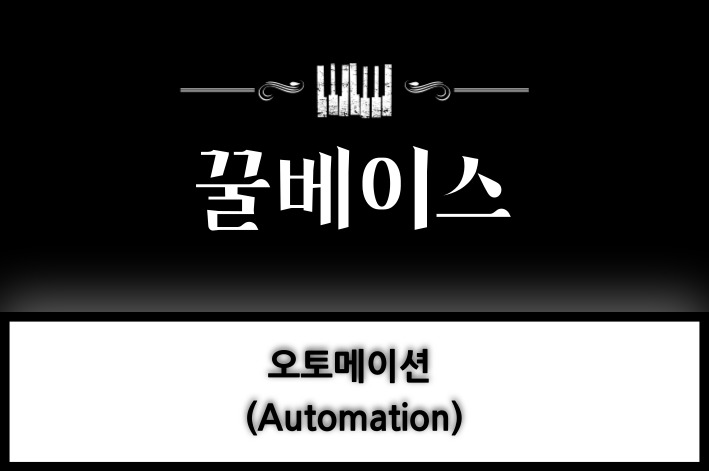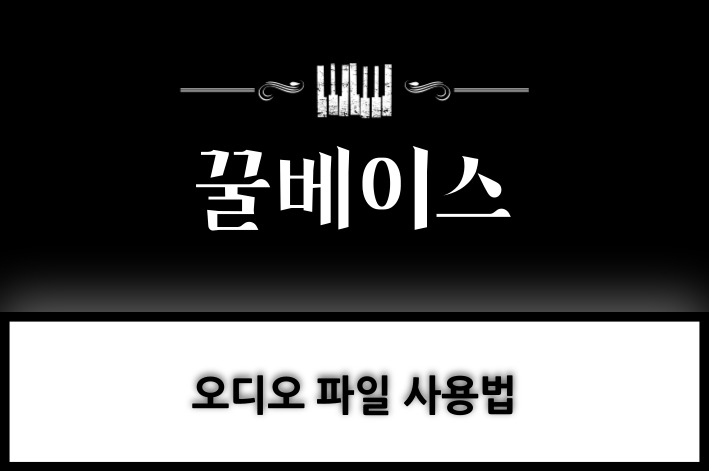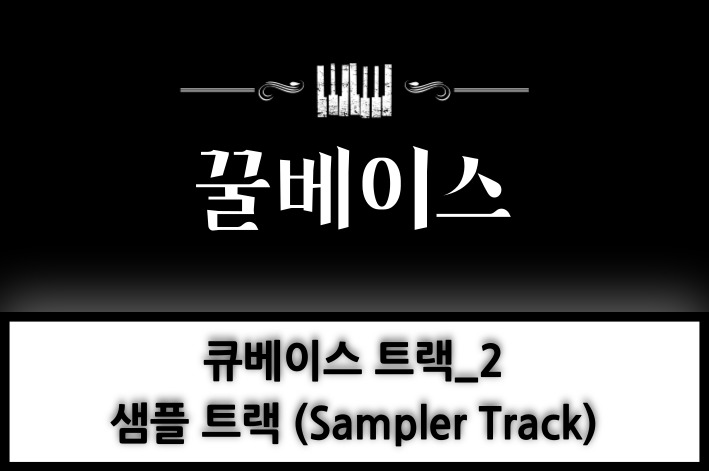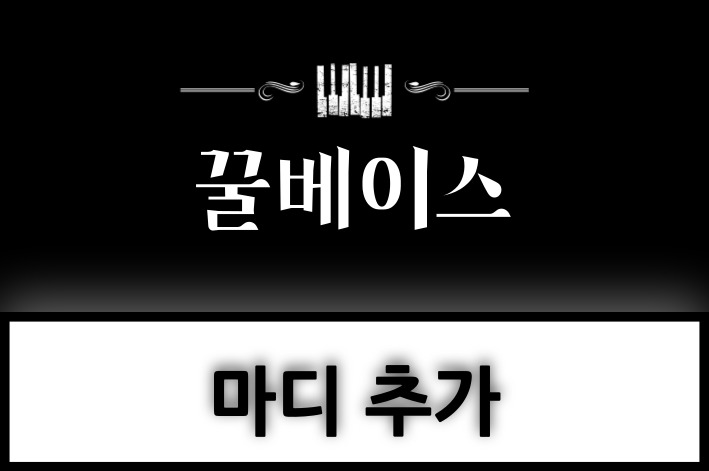안녕하세요~ㅎㅎ 큐베이스의 소소한 꿀팁~!!! 을 전하는 꿀베이스입니당~ 오늘은 '오토메이션 (Automation)' 의 기능과 여러가지 모양으로 그려넣는 방법에 대하여 알아보도록 하겠습니다. 오토메이션 (Automation)은 볼륨 (Volume), 패닝 (Panning), 뮤트 (Mute), 플러그인 On/Off, 피치밴드 (Pitch Bend) 등을 그래프처럼 그려서 곡의 진행에 따라 변형시켜주는 기능입니다. 이 기능을 잘 사용하면 여러 트랙을 하나의 트랙으로 간단하게 줄여서 사용하실 수 있습니다. 하나의 예시로 아래 사진을 참고해주세요. 지금 위의 사진은 패닝을 그려놓은 오토메이션 사진입니다. 이렇게 그려놓게 되면 곡을 진행하면 자동으로 왼쪽, 오른쪽을 번갈아가면서 소리가 나오게 됩니다. 이렇게 ..